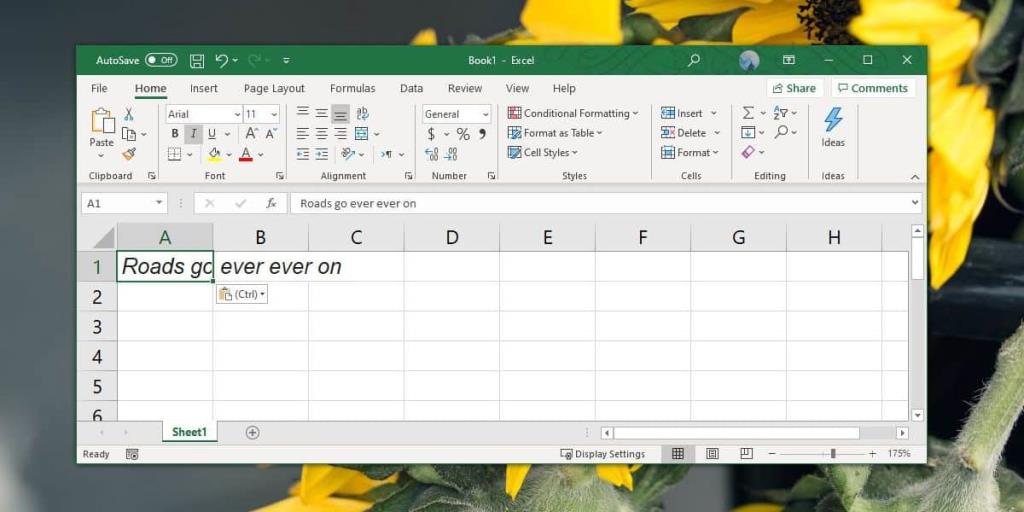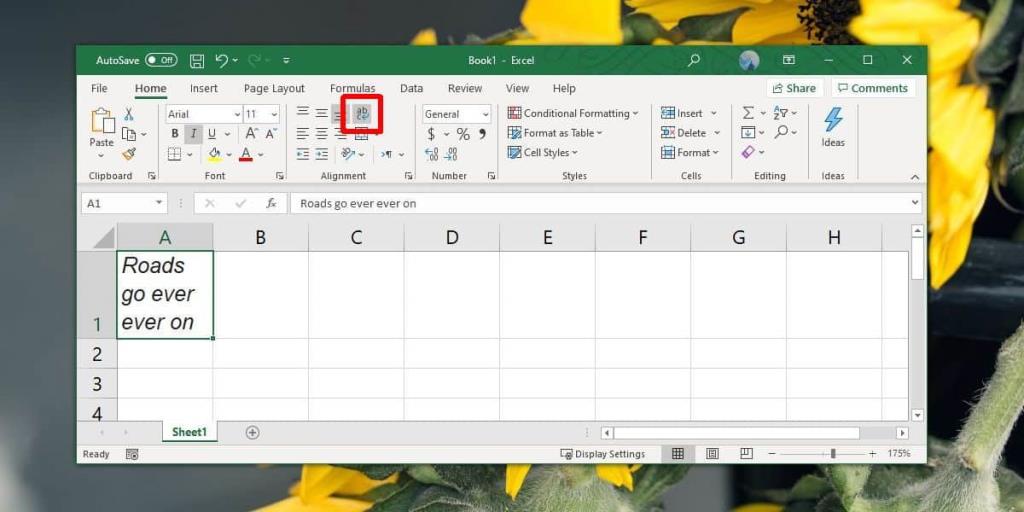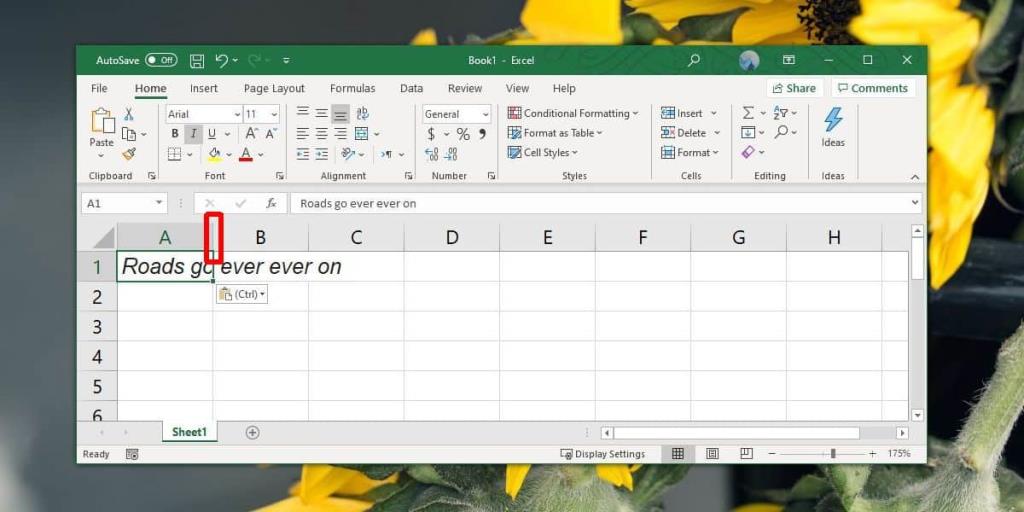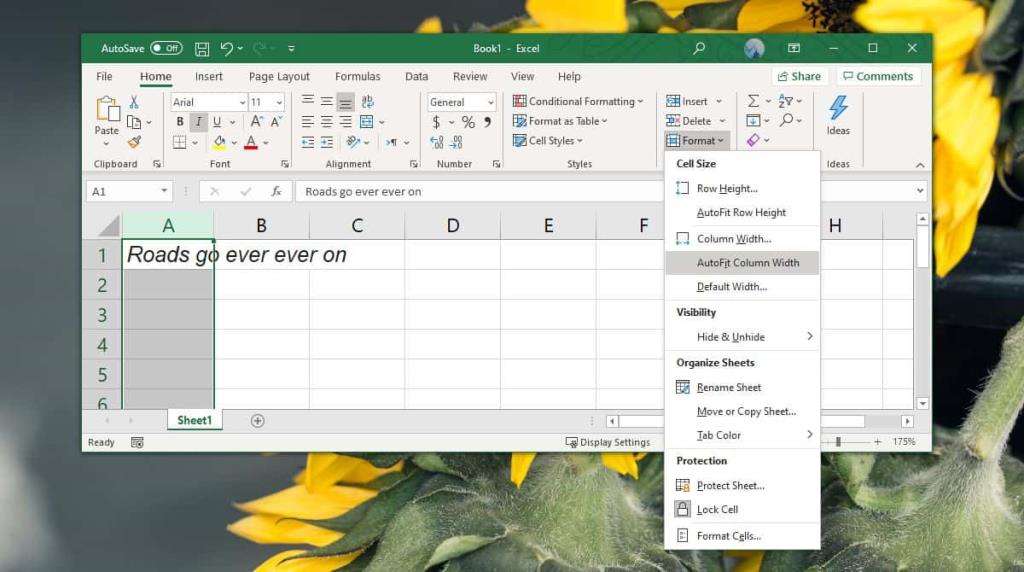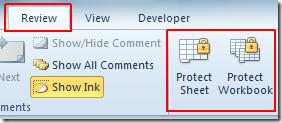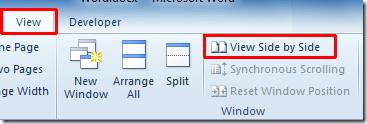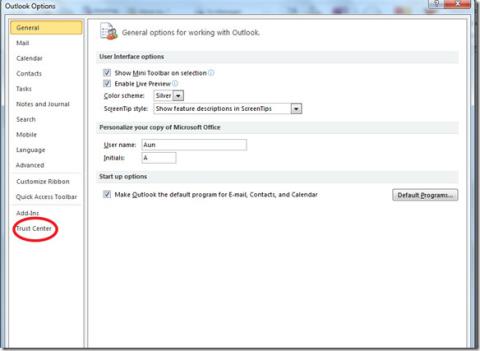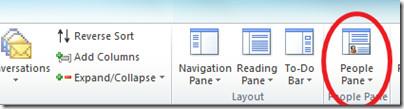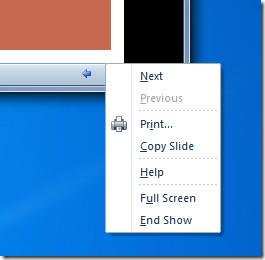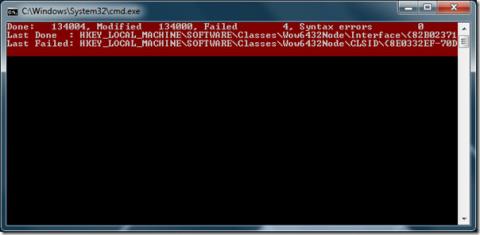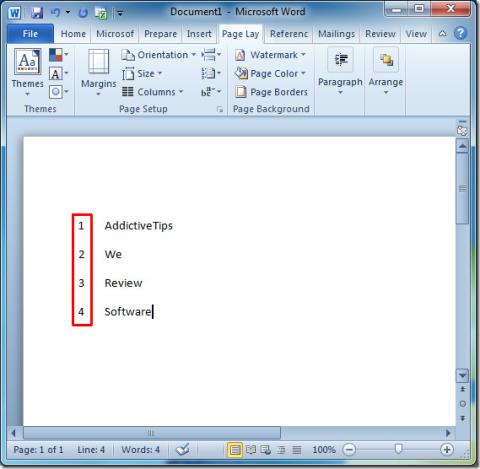Excel is een spreadsheetprogramma en spreadsheets worden niet zo wijd verspreid als documenten. Dit betekent dat de app de nadruk gaat leggen op functie boven esthetiek . De bladen zien er nog steeds goed uit, maar je zult behoorlijk wat tijd nodig hebben om ze gemakkelijk leesbaar te maken. Een ding waar u vaak mee te maken krijgt, is dat tekst uit cellen overloopt. Dit gebeurt meestal wanneer u te veel tekst (of cijfers) in een cel hebt geplakt en het niet allemaal binnen de zichtbare grootte past. De tekst is allemaal aanwezig in de cel, maar visueel lijkt het de volgende paar cellen te zijn overgestoken. Hier leest u hoe u tekstoverloop in cellen in Excel kunt oplossen.
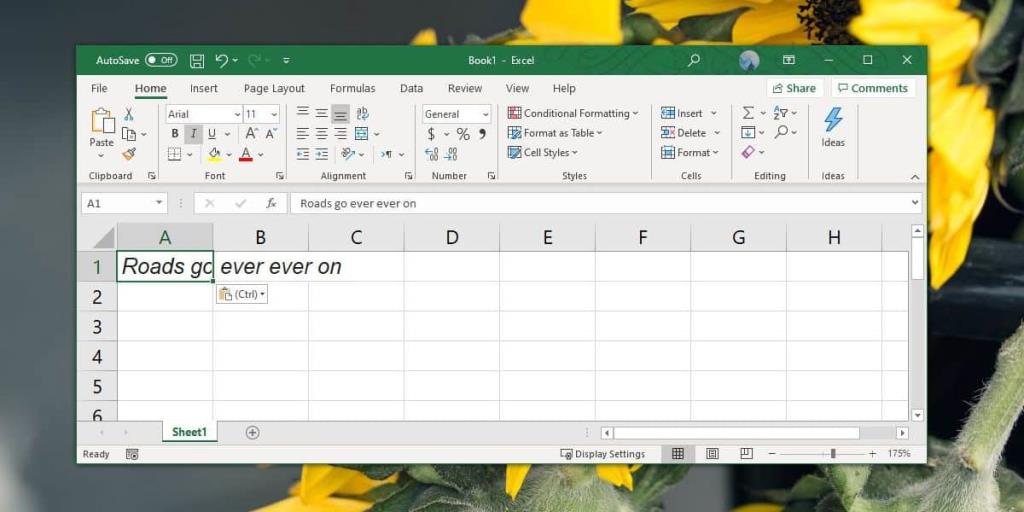
Opmerking: Tekstoverloop in cellen is een visueel probleem. Het heeft geen negatieve invloed op de gegevens in de cellen. Evenzo zullen de hier vermelde fixes de gegevens in de cellen op geen enkele manier veranderen.
Tekstoverloop in cellen corrigeren
Er zijn drie verschillende manieren waarop u kunt omgaan met tekstoverloop in cellen in Excel. U kunt de tekst 'omwikkelen' zodat deze automatisch naar de volgende regel gaat, u kunt het formaat van de cel aanpassen aan de inhoud en u kunt alle cellen zo instellen dat het formaat automatisch wordt aangepast aan de inhoud.
Tekstterugloop
Open het Excel-bestand waarin u de overlopende tekst wilt corrigeren. Selecteer het en zoek op het tabblad Start naar de uitlijningstoolbox. Klik op de knop Tekstterugloop en de tekst past in de cel zonder de breedte te wijzigen. De hoogte zal in plaats daarvan veranderen om de tekst aan te passen.
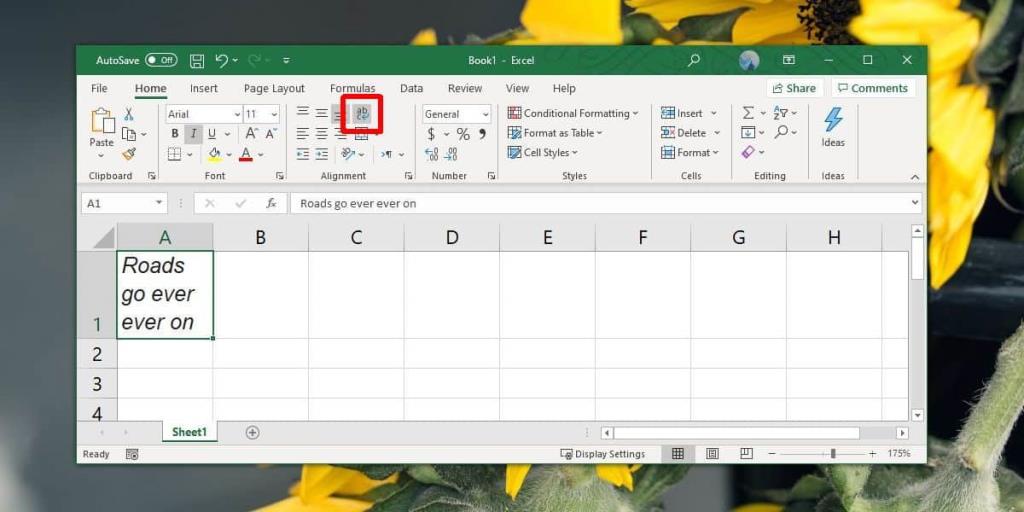
Kolom aanpassen aan tekst
Deze oplossing is van toepassing op een kolom, maar houdt alleen rekening met de gegevens die al zijn ingevoerd. De cellen in de kolom worden niet automatisch aangepast aan nieuwe gegevens.
Om de kolom aan de tekst aan te passen, dubbelklikt u op de regel die de titel van de kolom verdeelt.
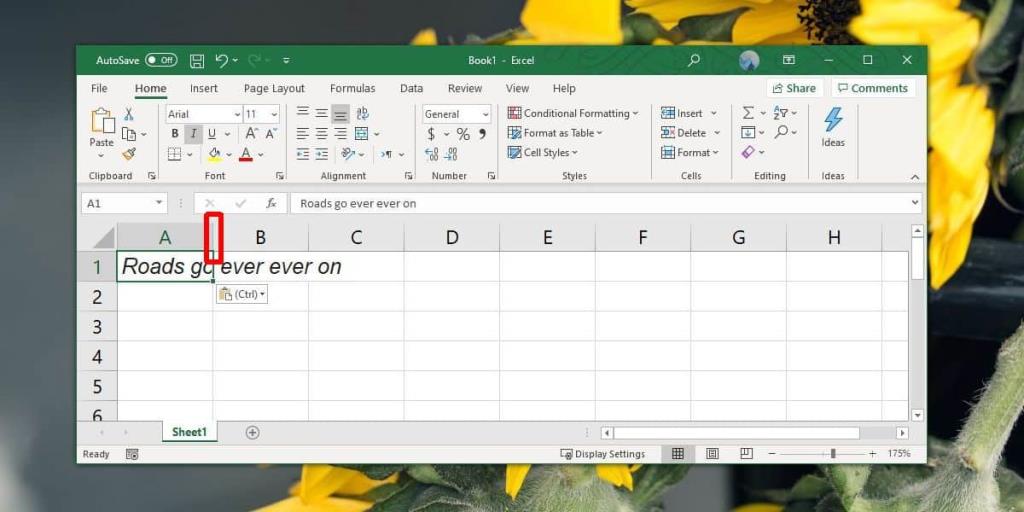
Kolombreedte automatisch aanpassen
Deze laatste optie vereist de minste inspanning en houdt rekening met alle gegevens die achteraf worden ingevoerd. Selecteer de kolom(men) waarin u overlopende tekst wilt corrigeren. Om een kolom te selecteren, klikt u op de letter/titel. Eenmaal geselecteerd, ga naar de Cellen toolbox en klik op 'Formatteren'. Selecteer in het menu de optie 'Kolombreedte automatisch aanpassen'. Het zal de breedte van de kolom aanpassen zodat er geen tekst overloopt. Telkens wanneer de tekst in een van de cellen van de kolom wordt bijgewerkt, wordt de breedte overeenkomstig aangepast.
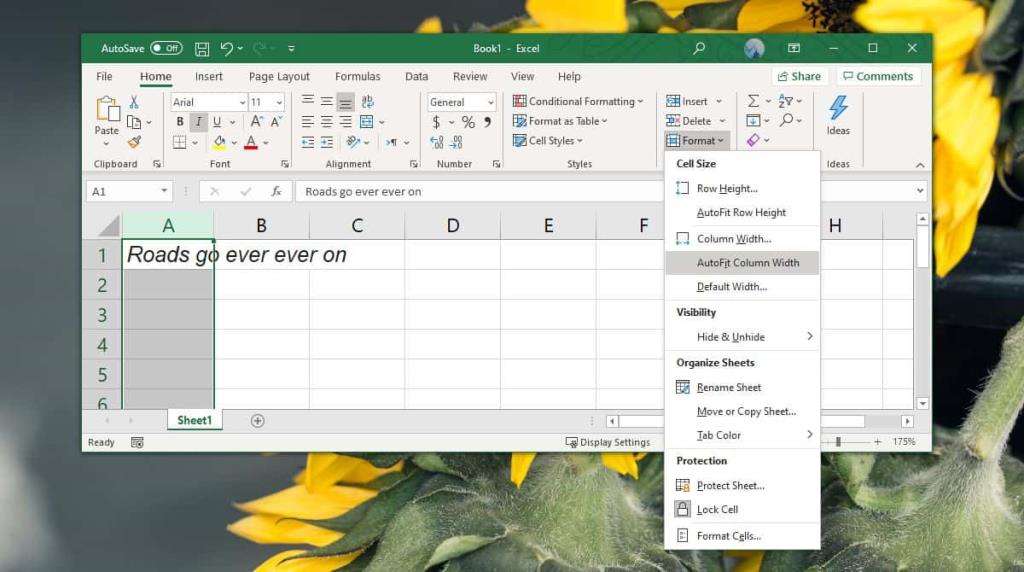
Hoewel al deze oplossingen prima werken, kun je problemen krijgen als je te maken hebt met samengevoegde cellen, vooral als de cellen meerdere kolommen beslaan.
![Hoe je op beide kanten van papier kunt afdrukken [Word 2010] Hoe je op beide kanten van papier kunt afdrukken [Word 2010]](https://tips.webtech360.com/resources8/r252/image-2199-0829093815742.jpg)